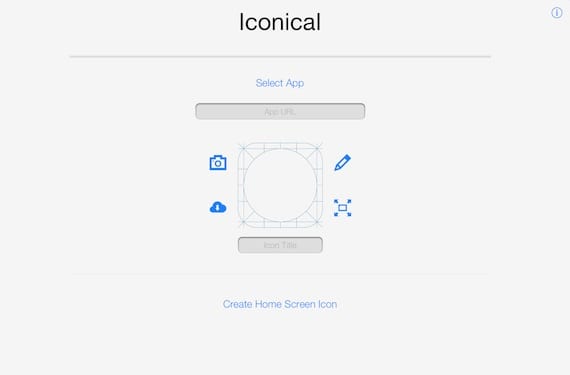
Kitą dieną laukėme paleidimo Ikoniška, programa, kuri pažadėjo pakeiskite savo programų piktogramas be Jailbreak. Dabar programą galima atsisiųsti ir mes ją išbandėme. Galime apibendrinti jūsų analizę, kad ji išpildo tai, kas buvo žadėta, nors kai kuriuos dalykus reikia patobulinti. Paaiškiname, kaip tai veikia, kad galėtume atlikti išsamų paraiškos įvertinimą.
Kai paleisime programą, ji parodys mums baltą piktogramą. Turėsime pasirinkti, kurią programą norime modifikuoti, kad pradėtume darbą modifikuodami piktogramą. Programos, kurios pagal numatytuosius nustatymus pateikiamos „iOS“, yra pirmosios sąraše, bet mes galime pridėti naujų programų spustelėdami sąrašo apačioje parinktyje „Ieškoti palaikomų programų“.
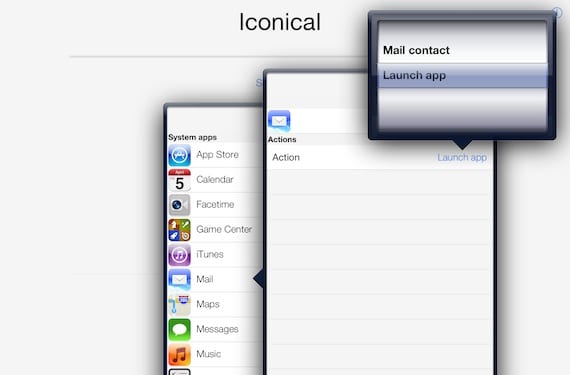
Po minutės, atsižvelgiant į tai, kiek programų įdiegėme, pasirodys sąrašas su visomis tomis, kurios yra suderinamos su Iconical. Mano atveju Nemažai tų, kurių man trūko., tačiau manome, kad būsimose programose suderinamumas pagerės.
Mūsų atveju ketiname modifikuoti „iOS Mail“ programos piktogramą, skirtą „iOS 7“, kuri man labiau patinka. Programų sąraše pasirenku Mail ir matau, kad programa man suteikia dvi parinktis: sukurti programos nuorodą (Launch app) arba sukurti nuorodą, skirtą siųsti el. laišką konkrečiam kontaktui (Mail contact). Tai viena įdomiausių programos savybių, nes, pavyzdžiui, galime sukurti sparčiuosius klavišus, kad galėtumėte skambinti kontaktams naudodami jų atvaizdą kaip piktogramą. Taip pat yra galimybė naudoti „specialius veiksmus“ tam tikroms programoms, tokioms kaip „Rdio“, kurios programų sąraše rodomos kaip „Programos su papildomais veiksmais“.
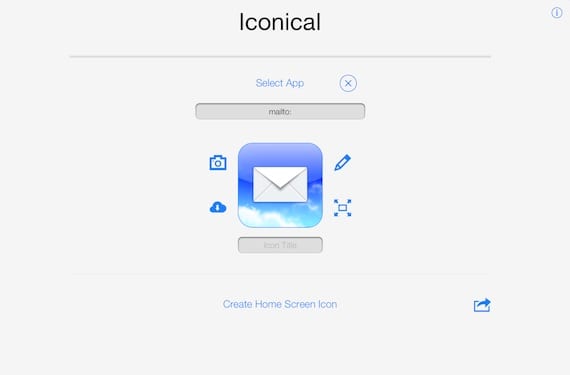
Kai pasirinksime programą ir veiksmą, ekrano centre pasirodys piktograma. Galime jį redaguoti naudodami programos siūlomus įrankius (pieštuką), atsisiųskite vaizdą iš interneto (debesis) arba nuotrauką iš fotoaparato ritinio (fotoaparato). Renkamės nuotrauką iš ritinio.
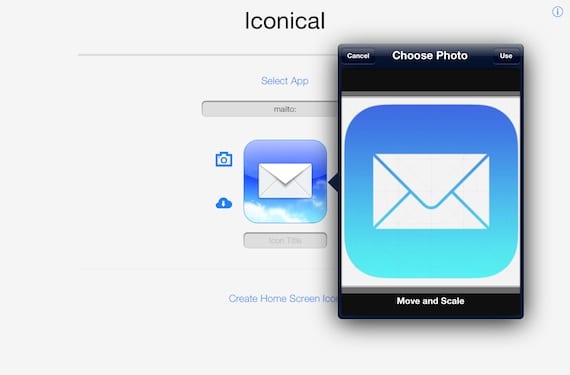
Dabar ateina laikas koreguoti vaizdą kad piktograma būtų rodoma teisingai. Gestai yra įprasti suspaudimas pirštais, kad padidintumėte mastelį, arba perkelkite piktogramą aplink langelį, kad ji tinkamai tilptų. Baigę spustelėkite „Naudoti“, kad nustatytumėte.
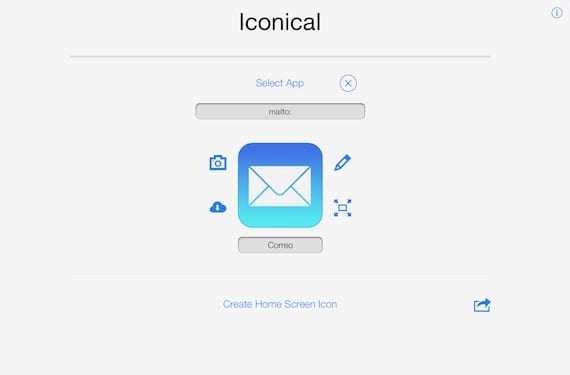
Mes jau turime gerai sukonfigūruotą piktogramą, piktogramos pavadinimą parašėme žemiau ir Lieka tik sukurti nuorodą. Norėdami tai padaryti, turime spustelėti „Sukurti pagrindinio ekrano piktogramą“.
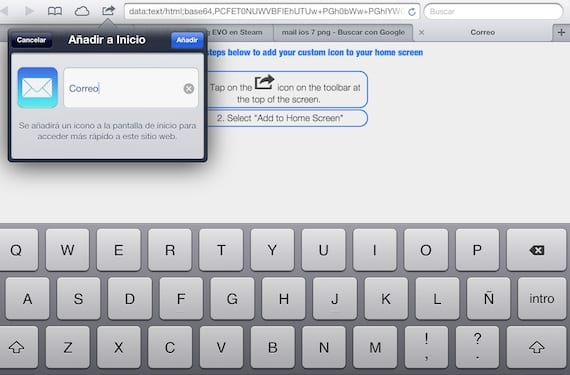
Atsidarys „Safari“ ir Jame bus pateiktos instrukcijos, kaip sukurti nuorodą. Paspaudžiame rodyklės piktogramą ir procesą baigsime.
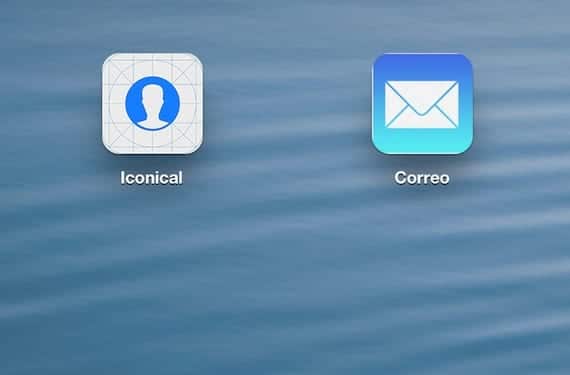
Mes jau sukūrėme savo piktogramą, nors kaip matote apdaila nebuvo tokia pati, kaip nurodyta paraiškoje. Aplink piktogramą yra mažos baltos linijos, kurios estetiškai neatrodo gerai. Dabar turime pamatyti, kaip veikia spartusis klavišas, ir kaip bijojome, jis nepaleidžia programos tiesiogiai, bet pirmiausia pasirodo baltas „Safari“ ekranas, o tada programa, kuri, bent jau mano nuomone, sugadina viską, ką pasiekėme pritaikydami mūsų prietaisas.
[programa 662522133]Išvados
Programa atitinka savo paskirtį, tačiau joje nėra daug kitų suderinamų programų, išskyrus originalias iOS. Galutinis rezultatas geras, nors dar reikia nušlifuoti kai kurias klaidas, pvz., baltus kraštus aplink piktogramą. Procesas yra gana paprastas, todėl kiekvienas gali pritaikyti savo spyruoklinį barą. Bet man labai rimta nesėkmė yra ta, kad programa neatsidaro tiesiogiai, o vietoj to pirmiausia pasirodo baltas Safari ekranas. Galbūt ir nėra kito būdo, bet man ši klaida sugadina visa kita. Programa šiuo metu nesuderinama su „iOS 7“, nors jos kūrėjai jau sakė, kad tai ištaisys būsimame atnaujinime. Už visa tai mano įvertinimas yra tiesiog nykštys aukštyn.
Daugiau informacijos - Ikoniška: pakeiskite „iOS“ įrenginio piktogramas be „Jailbreak“

Kalbant apie baltą „Safari“ ekraną, nuo pat pradžių, kai perskaičiau, kaip programa veikia, žinojau, kad ji bus tokia, o tiesa ta, kad nenaudojant „Jailbreak“ tai yra vienintelis būdas tai padaryti, ir aš duodu tai kūrėjams dešimt už paprastą faktą, kad apie tai pagalvojau.
Kitas dalykas, dėl kurio žmonės skundžiasi, yra tai, kad jie sako, kad originalios piktogramos išlieka, ty programa dubliuoja jūsų prieigą prie programos, tik viena yra nuoroda iš „Safari“, o kita yra pati programa . Aš sakau, kad norėdami išspręsti šią problemą, tiesiog įdėkite originalias piktogramas į paslėptą aplanką ir viskas.
Tačiau, mano nuomone, šios programos akcentas yra tai, kad galite sukurti sparčiuosius klavišus, norėdami išsiųsti el. laišką kam nors konkrečiam asmeniui, pranešimus arba „FaceTime“. Ir tai yra kažkas, už ką sumokėčiau dolerį, jei tai būtų būtina...
Gaila, kad su įrenginyje įdiegtomis programėlėmis vis dar nepavyksta įdėti URL adreso. Jam trūksta dar vieno dalyko – programėlės tekstą galima įdėti norimoje piktogramos pusėje ir, jei pageidaujama, vertikaliai. Jei įmanoma, taip pat galite padidinti programos piktogramą. Tai gera idėja tobulėti.